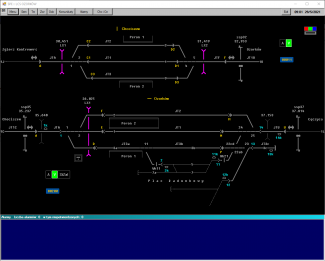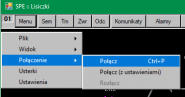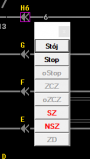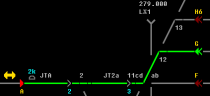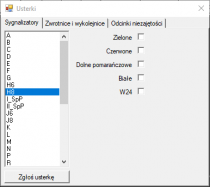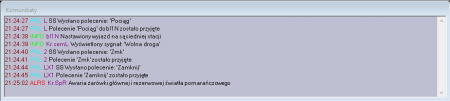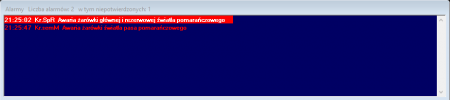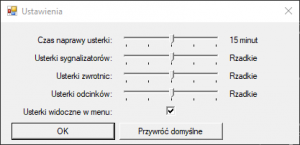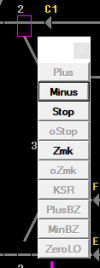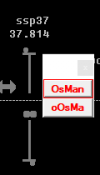Instrukcja SPE/cs: Różnice pomiędzy wersjami
| (Nie pokazano 48 pośrednich wersji utworzonych przez tego samego użytkownika) | |||
| Linia 68: | Linia 68: | ||
| − | === | + | === Kolej === |
| − | [[Plik:SPE_menu_toru.png|thumb|90px|Menu | + | [[Plik:SPE_menu_toru.png|thumb|90px|Menu koleje v SPE (obr. 3)]] |
| − | + | Koleje mají následující možnosti: | |
| − | * Zmk - | + | * Zmk - zamknutí koleje, znemožňuje postavit jízdní cestu na tuto kolej, |
| − | * <b style="color: purple">oZmk</b> - | + | * <b style="color: purple">oZmk</b> - odemknutí koleje, ruší možnost výše, |
| − | * <b style="color: red">ZeroLO</b> - | + | * <b style="color: red">ZeroLO</b> - nulování elektrického obvodu počítadel náprav. Náleží použít, jestli úsek vykazuje obsazenost, když je reálně volný. Po použití, červená barva vykazující obsazenost změní odstín a ztmavne. Po vjedzu vlaku na přivolávací návěst nebo písemný rozkaz na ten úsek, obvod se restartuje a po odjezdu z té koleje by měl vlak uvolnit vzpomínaný úsek. |
| − | == | + | == Stavění jízdních cest == |
| − | + | Jízdní cesty v SPE je možné stavět několika způsoby: | |
| − | === | + | === Způsob č.1: z bodu do bodu === |
| − | + | Pro postavení návěstidla dovolující jízdu náleží: | |
| − | [[Plik:Zamykanie_przejazdu_w_SPE.png|thumb|50px| | + | [[Plik:Zamykanie_przejazdu_w_SPE.png|thumb|50px|Zavírání přejezdu (obr. 4)]] |
| − | [[Plik:Spe_menu_przebiegu.png|thumb|70px| | + | [[Plik:Spe_menu_przebiegu.png|thumb|70px|Potvrzení jízdní cesty (obr. 5)]] |
| − | * | + | * ujistit se, že všechny přejezdy kategorie A v jízdní cestě jsou zavřené (pro zamknutí takového přejezdu je potřeba kliknout na daný přejezd a vybrat možnost "Zamknij", a stejným způsbome ho také otevíráme možností "Otwórz", viz obr. 3) - '''POZOR - každý přejezd není možné zavřít z SPE, v takové situaci se náleží použít manipulátoru, který bývá umístěn na stavědle.''', |
| − | * | + | * kliknutím levým tlačítkem myši na návěstidlo na počáteční kolej, objeví se fialové ohraničení a kontextové menu (obr. 3 a 3a), místo vjezdového návěstidla můžeme taky kliknout na odpovídající šipku traťového souhlasu (blokady liniowe), |
| − | * | + | * nic z menu nevybíráme, ale klikneme na návěstidlo u kterého chceme zakončit jízdní cestu, špiku "blokady liniowe" ne koncovou kolej, |
| − | * | + | * objeví se menu jízdních cest, z nabídky vybíráme Manewr (Posunová cesta) nebo Pociąg (vlaková cesta) (viz obr. 5) (podle toho, co zrovna potřebujeme, na příkladovým obrázku není možnost vybrat Manewr, protože je vybrána jízdní cesta na traťovou kolej pro odjezd ze stanice). |
| − | Po | + | Po potvrzení se začnou automaticky stavět výhybky do požadované polohy, návěstidlo roszvítí předpisovou návěst a úsek se při vlakové cestě zbarví do zelené barvy (obr. 6) a v případě posunu na žluto. |
| − | [[Plik:Spe_podany.png|thumb|210px| | + | [[Plik:Spe_podany.png|thumb|210px|Postavený odjezd (obr. 6)]] |
| − | === | + | === Způsob č.2: přetáhnout a pustit === |
| − | + | Pro postavení jízdní cesty je potřeba zavřít přejezdy a potom pravým tlačítkem uchytit návěstidlo, šipku blokady liniowe nebo kolej a přetáhnout na místo, kde má být jízdní cesta ukončena návěstidlo/kolej/šipka blokady liniowe a pustit. Objeví se menu jídzních cest jak na obr. 5 a je možné postavit vlakovou nebo posunovou cestu. | |
| − | ''' | + | '''Pozor:''' |
| − | # | + | # Postavení jízdní cesty z/na neizolovaný úsek (tečkovaný) je možné pouze na základě návěstidel a šipek blokady liniowe. Nedá se vybrat taková kolej přes kliknutí a puštění myši na ní. |
| − | # | + | # Není možné: |
| − | ## | + | ## postavení návěstidla dovolující jízdu (vlaku i posunu) na úsek, který byl zamknut možností Zmk. |
| − | ## | + | ## postavení vlakové cesty na obsazenou kolej (můžeme postavit pouze posunovou cestu, a předtím informovat strojvedoucího o posunu na obsazenou kolej). |
| − | ## | + | ## postavení odjezdu na trať, na kterém je "bezsouhlasový stav" blokady liniowe, nebo je v nesprávném stavu (např. je otočená nesprávným směrem), (netýká se odjezdů v testovacím režimu). |
| − | == | + | == Poruchy == |
| − | + | V kódu SPE je implementována simulace poruch částí zabezpečovacího zařízení. Jejich možnosti jsou dostupné z Menu -> Usterki (Poruchy). (obr. 7) Prověříme tam seznam funkčních a poškozených prvků zabezpečovacího zařízení . Zde můžete jak vyvolat poruchu, tak i požádat o opravu poruchy prvku dle vašeho výběru. | |
| − | + | Chcete-li nahlásit poruchu, vyberte druh a přesný prvek a poté stiskněte '''Zgłoś usterkę'''. | |
| − | + | Zobrazí se okno s předpokládanou dobou opravy, zavřete jej kliknutím na OK nebo křížkem. | |
| − | [[Plik:Usterki_SPE.png|thumb|210px|Panel | + | [[Plik:Usterki_SPE.png|thumb|210px|Panel poruch (obr. 7)]] |
| − | + | Pokud naopak chceme poruchu vyvolat ručně, vybereme prvek a pomocí zaškrtávacích políček vybereme, co má být poroucháno. V dolní části hlavního okna SPE se spustí poplach, který je nutné potvrdit dvojitým kliknutím na jeho obsah. Po odstranění poruchy alarm zcela zmizí. Kromě toho se spouštějí náhodně, jak je uvedeno v nastavení programu, což je podrobně popsáno v části Nastavení. | |
| − | <b style="color: red">{{box| | + | <b style="color: red">{{box|POZOR: Poruchy SPE nejsou kompatibilní s poruchami generovanými simulátorem TD2 ve výchozím nastavení a důrazně se doporučuje deaktivovat tyto poruchy před zahájením hry jako výpravčí..}}</b> |
| − | == Okno | + | == Okno zpráv a alarmů == |
| − | Okno | + | Okno umístěné pod hlavní částí SPE zobrazuje – v závislosti na zvolené možnosti z horní lišty – zprávy (obr. 8) nebo alarmy (obr. 8a). Chcete-li potvrdit spuštěný alarm, přejděte do okna alarmy a dvakrát na něj klikněte. Poté se změní z bílé na červeném pozadí na červenou na modrém pozadí. |
| − | [[Plik:Komunikaty_SPE.png|thumb|450px| | + | [[Plik:Komunikaty_SPE.png|thumb|450px|Zprávy (obr. 8)]] |
| − | [[Plik:Alarmy_SPE.png|thumb|450px|Alarmy ( | + | [[Plik:Alarmy_SPE.png|thumb|450px|Alarmy (obr. 8a)]] |
| − | + | Zprávy i alarmy jsou označeny následovně: | |
| − | * | + | * čas události, |
| − | * | + | * typ události (pouze zprávy), |
| − | * | + | * návěstidlo nebo úsek, |
| − | * | + | * obsah. |
| − | Alarm | + | Alarm zmizí po potvrzení a odstranění poruchy. Zprávy nezmizí, dokud není aplikace uzavřena. |
| − | == | + | == Zobrazení na celou obrazovku a další okno == |
| − | + | Zobrazení SPE lze rozšířit na celou velikost obrazovky. Chcete-li to provést (v případě práce na více monitorech), přetáhněte okno na požadovanou obrazovku a z nabídky vyberte možnost Widok > Tryb pełnoekranowy. | |
| − | + | Výběr možnosti "Dodatkowe okno" ze stejné nabídky zase povede k otevření druhého okna se stejným "pulpitem". | |
| − | == | + | == Nastavení programu == |
| − | + | Kód SPE disponuje několika možnostmi umožňující přizpůsobení poruch pro potřeby uživatele. Konfigurovat můžeme (obr. 9): | |
| − | * | + | * čas opravy poruch, |
| − | * | + | * četnost jejich výskytů (zvlášť pro návěstidla, výyhybky a izolované úseky), |
| − | * | + | * viditelnost poruch v menu Poruch, popsaným výše, |
| − | + | Kromě toho je možné obnovit výchozí konfiguraci. Pro zobrazení okna nastavení zvolte "Ustawienia" z nabídky v horní liště. | |
| − | [[Plik:Ustawienia SPE.png|thumb|300px| | + | [[Plik:Ustawienia SPE.png|thumb|300px|Nastavení (obr. 9)]] |
| − | == | + | == Možnosti výhybek == |
| − | [[Plik:Rozjazd_SPE.png|thumb|100px| | + | [[Plik:Rozjazd_SPE.png|thumb|100px|Možnosti výhybek (obr. 10)]] |
| − | + | Výhybky v SPE mají mnoho možností, umožňující reakci na různé provozní situace (obr. 10). Jejich dostupnost závisí na jejich aktuálním stavu a typu použité automatizace. Tyto jsou: | |
| − | * Plus | + | * Plus a Minus - přestavuje výhybky do požadované polohy, |
| − | * Stop - blokuje | + | * Stop - blokuje výhybku v pevné pozici, znemožňuje její přestavení, |
| − | * <b style="color: purple">oStop</b> - | + | * <b style="color: purple">oStop</b> - odblokuje výhybku z výše uvedeného stavu, |
| − | * Zmk - | + | * Zmk - odpojuje výhybku s její izolací z provozu, což znemožňuje postavení jízdní cesty přes ní, |
| − | * <b style="color: purple">oZmk</b> - | + | * <b style="color: purple">oZmk</b> - ruší výše uvedenou možnost, |
| − | * <b style="color: red">KSR</b> - resetuje | + | * <b style="color: red">KSR</b> - resetuje signalizaci rozřezu, |
| − | * <b style="color: red">PlusBZ</b> - | + | * <b style="color: red">PlusBZ</b> - vymáhá přestavení výhybky do plusu, i přes vykazující obszazení, |
| − | * <b style="color: red">MinusBZ</b> - | + | * <b style="color: red">MinusBZ</b> - vymáhá přestavení výhybky do mínusu, i přes vykazující obszazení, |
| − | * <b style="color: red">ZeroLO</b> - | + | * <b style="color: red">ZeroLO</b> - nulování elektrického obvodu počítadel náprav. Podrobně popsáno v "Možnostech návěstidla a koleje. |
| − | == | + | == Traťové souhlasy == |
| − | + | Kód SPE nabízí blokady liniowe (traťové souhlasy) následujících typů: | |
* Eap, | * Eap, | ||
* Eac, | * Eac, | ||
| Linia 179: | Linia 179: | ||
* SHL12. | * SHL12. | ||
| − | + | Každý typ "blokady liniowej" má určité vlastnosti. | |
=== Blokada typu Eap === | === Blokada typu Eap === | ||
| − | + | Nejběžnější typ "blokady liniowej" v simulátoru TD2. Je to poloautomatická "blokada" s automatickým blokováním potvrzení odjezdu. Pro postavení odjezdu je třeba kliknout Wbl pro aktivaci "blokady" (v případě "blokad" na odjezdech ze "scenerie", je potžeba použí tlačítko Połącz a vybrat cílovou traťovou kolej "szlak"). | |
| − | + | V opačném případě když začne "blokada" zvonit, a rozbliká se šipka je potžeba kliknout na Poz, pro potvrzení záměru přijetí vlaku. Počáteční stanice bude moct postavit odjezd, a šipka změní barvu na žlutočervenou. Po projetí odjezdového návěstidla vlakem v sousední stanici, se změní šipka na celočervenou. | |
| − | + | Dále po uvolnění traťové koleje, na straně konečné stanice objeví se šipky "blokady" zelený čtvereček. Značí, že je možné vypnout "blokadu" tlačítkem Ko na straně příjimatele. | |
| − | + | Kromě toho je třeba pamatovat na to, že v případě vjezdu vlaku na přivolávací návěst nebo písemný rozkaz je potřeba '''<u>před</u> projetím vjezdového návěstidla''' použít tlačítko <b style="color: red">dKo</b> na straně přijímatele, a naopak '''<u>ihned</u> po odjezdu na trať''', jestli odjezd byl na PN nebo rozkaz, použít tlačítko <b style="color: red">dPo</b> na straně počáteční stanice. V opačném případě '''nezmění svůj stav''' a může být nutné zavést telefonické dorozumívaní a odbývat odjezdy na PN nebo písemné rozkazy. | |
=== Blokada typu Eac === | === Blokada typu Eac === | ||
| − | + | Automatická "blokada liniowa" (Automatický blok), který je méně moderní a má méně funkcí než SHL12. Pro zprovoznění zhaslé "blokady", należí použít tlačítko Wbl na straně vjezdu a Pzk na straně odjezdu. Započne se několikasekundová inicializace, Při kterém v koncové stanici bliká oranžový čtvereček u šipky "blokady". Po ukončení tohoto procesu, se změni oranžový čtvereček na trvalo svítící zelený a je možnost stavět vlakové cesty. | |
| − | + | Pokud chcete blokádu zhasnout, použijte tlačítko Zwbl ve výchozí stanici. Šipka začne blikat a po několika sekundách úplně zhasne. | |
| − | + | V případě odjezdu na PN nebo písemný rozkaz nemusíte nic mačkat, "blokada" se automaticky přizpůsobí obsazené izolaci. | |
=== Blokada typu C === | === Blokada typu C === | ||
| − | + | Nejméně moderní typ poloautomatické "blokady liniowej". Vymáhá ručního potvrzení odjezdu (tlačítkem Po) tak i příjezdu (tlačítkem Ko). Na rozdíl od Eap není potřeba aktivovat "blokadu", stačí propojení s další stanící a případná změna směru pomocí tlačítka Poz na straně příjezdu (trať musí být volná - šipka "blokady" žlutá). Tlačítka <b style="color: red">dPo</b> a <b style="color: red">dKo</b> fungují stejně jako u blokády Eap. | |
| − | == | + | == Ovládání PZZ == |
| − | [[Plik:SPE_SSP.png|thumb|100px| | + | [[Plik:SPE_SSP.png|thumb|100px|Možnosti PZZ (obr. 11)]] |
| − | Samoczynna sygnalizacja przejazdowa | + | Samoczynna sygnalizacja przejazdowa (SSP) PZZ má možnost zapínání a vypínání přejezdu pro krytí posunu, což umožňuje zabezpečit železniční přejezd v případě posunu do tratě. Zapínání a vypínání přejezdu jsou speciální příkazy, které vyžadují potvrzení a jsou počítány počítadlem použití. |
Aktualna wersja na dzień 16:08, 1 lip 2022
Spis treści
- 1 Popis programu
- 2 Simulace obsazení, testovací režim
- 3 Připojení k simulátoru
- 4 Vrchní lišta
- 5 Možnosti návěstidla a koleje
- 6 Stavění jízdních cest
- 7 Poruchy
- 8 Okno zpráv a alarmů
- 9 Zobrazení na celou obrazovku a další okno
- 10 Nastavení programu
- 11 Možnosti výhybek
- 12 Traťové souhlasy
- 13 Ovládání PZZ
Popis programu
SPE (Symulator Pulpitów Elektronicznych) je program spolupracující s TD2, simulující provoz počítačů MOR-1 se třemi systémy:
- MOR-3 (počítačové),
- MOR-3E (počítačové pro méně zatížené stanice),
- E (relové s počítačovou nástavbou).
Simulace obsazení, testovací režim
Když není SPE připojené k TD2, pracuje v testovacím režimu. Umožňuje Vám seznámit se s funkcemi „na prázdno“, bez provozu nebo spouštění simulátoru.
V tomto režimu můžeme oproti běžným úkonům ještě:
- stavět jízdní cesty na zhaslé nebo obsazené blokady zewnętrzne (traťové souhlasy),
- simulovat obsazení jednotlivých izolovaných úseků, kliknutím na izolovaný úsek s klávesou Ctrl (stejně tak uvolňujeme izolace).
Připojení k simulátoru
Abychom mohli připojit SPE k simulátorů, náleží:
- spustit oblast/stanici (scenerii) v TD2 a otevřít do ní "pulpit" SPE,
- na vrchní liště klikneme tlačítko Menu -> Połączenie a klikneme Połącz (jak na obr. 2).
Vrchní lišta
Vrchní lišta má několik funkcí. Dovoluje:
- vyvolání menu programu (tlačítko Menu),
- skrytí/odkrytí názvů hlavních návěstidel (tlačítko Sem), názvů seřaďovacích návěstidel (Tm), čísel výhybek (Zwr) a názvů izolovaných úseků (Odc),
- změna obsahu spodního panelu (Komunikaty nebo Alarmy),
- změna aktuálně zobrazovaného "pulpitu" v rámci jedné instance programu (další tlačítka, používaná především ve větších dopravních uzlech),
Možnosti návěstidla a koleje
Návěstidlo
Návěstidla mohou mít různé možnosti v závislosti na jejich typu a dostupných komorách a také na typu použitých zabezpečovacího zařízení. Můžou být:
- Stój - návěstí návěst S1 (Stůj) bez rušení jízdní cesty,
- Stop - blokuje možnost návěštění návěsti dovolující jízdu od tohoto návěstidla,
- oStop - ruší možnost výše,
- ZCZ - časové rušení cesty, návěstí návěst "Stůj" a po uplynutí bezpečné časové doby ruší postavenou jízdní cestu,
- oZCZ - ruší možnost výše,
- SZ - návěstí sygnał zastępczy (přivolávácí návěst) bez návěsti W24 (postup používání tohoto signálu je popsán dále v této příručce),
- NSZ - stějně, ale s návěstí W24, používá se jenom při odjezdu na nesprávnou kolej,
- ZD - okamžité rušení jízdní cesty.
Možnosti označené fialovou barvou vyžadují potvrzení záměru puužít tuto možnost, červeně označené jsou speciální příkazy, které by se měly používat pouze v případě, kdy je to nezbytně nutné, a jejich použití je označeno počítadlem speciálních příkazů (žluté počítadlo na modrém pozadí).
Kolej
Koleje mají následující možnosti:
- Zmk - zamknutí koleje, znemožňuje postavit jízdní cestu na tuto kolej,
- oZmk - odemknutí koleje, ruší možnost výše,
- ZeroLO - nulování elektrického obvodu počítadel náprav. Náleží použít, jestli úsek vykazuje obsazenost, když je reálně volný. Po použití, červená barva vykazující obsazenost změní odstín a ztmavne. Po vjedzu vlaku na přivolávací návěst nebo písemný rozkaz na ten úsek, obvod se restartuje a po odjezdu z té koleje by měl vlak uvolnit vzpomínaný úsek.
Stavění jízdních cest
Jízdní cesty v SPE je možné stavět několika způsoby:
Způsob č.1: z bodu do bodu
Pro postavení návěstidla dovolující jízdu náleží:
- ujistit se, že všechny přejezdy kategorie A v jízdní cestě jsou zavřené (pro zamknutí takového přejezdu je potřeba kliknout na daný přejezd a vybrat možnost "Zamknij", a stejným způsbome ho také otevíráme možností "Otwórz", viz obr. 3) - POZOR - každý přejezd není možné zavřít z SPE, v takové situaci se náleží použít manipulátoru, který bývá umístěn na stavědle.,
- kliknutím levým tlačítkem myši na návěstidlo na počáteční kolej, objeví se fialové ohraničení a kontextové menu (obr. 3 a 3a), místo vjezdového návěstidla můžeme taky kliknout na odpovídající šipku traťového souhlasu (blokady liniowe),
- nic z menu nevybíráme, ale klikneme na návěstidlo u kterého chceme zakončit jízdní cestu, špiku "blokady liniowe" ne koncovou kolej,
- objeví se menu jízdních cest, z nabídky vybíráme Manewr (Posunová cesta) nebo Pociąg (vlaková cesta) (viz obr. 5) (podle toho, co zrovna potřebujeme, na příkladovým obrázku není možnost vybrat Manewr, protože je vybrána jízdní cesta na traťovou kolej pro odjezd ze stanice).
Po potvrzení se začnou automaticky stavět výhybky do požadované polohy, návěstidlo roszvítí předpisovou návěst a úsek se při vlakové cestě zbarví do zelené barvy (obr. 6) a v případě posunu na žluto.
Způsob č.2: přetáhnout a pustit
Pro postavení jízdní cesty je potřeba zavřít přejezdy a potom pravým tlačítkem uchytit návěstidlo, šipku blokady liniowe nebo kolej a přetáhnout na místo, kde má být jízdní cesta ukončena návěstidlo/kolej/šipka blokady liniowe a pustit. Objeví se menu jídzních cest jak na obr. 5 a je možné postavit vlakovou nebo posunovou cestu.
Pozor:
- Postavení jízdní cesty z/na neizolovaný úsek (tečkovaný) je možné pouze na základě návěstidel a šipek blokady liniowe. Nedá se vybrat taková kolej přes kliknutí a puštění myši na ní.
- Není možné:
- postavení návěstidla dovolující jízdu (vlaku i posunu) na úsek, který byl zamknut možností Zmk.
- postavení vlakové cesty na obsazenou kolej (můžeme postavit pouze posunovou cestu, a předtím informovat strojvedoucího o posunu na obsazenou kolej).
- postavení odjezdu na trať, na kterém je "bezsouhlasový stav" blokady liniowe, nebo je v nesprávném stavu (např. je otočená nesprávným směrem), (netýká se odjezdů v testovacím režimu).
Poruchy
V kódu SPE je implementována simulace poruch částí zabezpečovacího zařízení. Jejich možnosti jsou dostupné z Menu -> Usterki (Poruchy). (obr. 7) Prověříme tam seznam funkčních a poškozených prvků zabezpečovacího zařízení . Zde můžete jak vyvolat poruchu, tak i požádat o opravu poruchy prvku dle vašeho výběru.
Chcete-li nahlásit poruchu, vyberte druh a přesný prvek a poté stiskněte Zgłoś usterkę. Zobrazí se okno s předpokládanou dobou opravy, zavřete jej kliknutím na OK nebo křížkem.
Pokud naopak chceme poruchu vyvolat ručně, vybereme prvek a pomocí zaškrtávacích políček vybereme, co má být poroucháno. V dolní části hlavního okna SPE se spustí poplach, který je nutné potvrdit dvojitým kliknutím na jeho obsah. Po odstranění poruchy alarm zcela zmizí. Kromě toho se spouštějí náhodně, jak je uvedeno v nastavení programu, což je podrobně popsáno v části Nastavení.
Okno zpráv a alarmů
Okno umístěné pod hlavní částí SPE zobrazuje – v závislosti na zvolené možnosti z horní lišty – zprávy (obr. 8) nebo alarmy (obr. 8a). Chcete-li potvrdit spuštěný alarm, přejděte do okna alarmy a dvakrát na něj klikněte. Poté se změní z bílé na červeném pozadí na červenou na modrém pozadí.
Zprávy i alarmy jsou označeny následovně:
- čas události,
- typ události (pouze zprávy),
- návěstidlo nebo úsek,
- obsah.
Alarm zmizí po potvrzení a odstranění poruchy. Zprávy nezmizí, dokud není aplikace uzavřena.
Zobrazení na celou obrazovku a další okno
Zobrazení SPE lze rozšířit na celou velikost obrazovky. Chcete-li to provést (v případě práce na více monitorech), přetáhněte okno na požadovanou obrazovku a z nabídky vyberte možnost Widok > Tryb pełnoekranowy.
Výběr možnosti "Dodatkowe okno" ze stejné nabídky zase povede k otevření druhého okna se stejným "pulpitem".
Nastavení programu
Kód SPE disponuje několika možnostmi umožňující přizpůsobení poruch pro potřeby uživatele. Konfigurovat můžeme (obr. 9):
- čas opravy poruch,
- četnost jejich výskytů (zvlášť pro návěstidla, výyhybky a izolované úseky),
- viditelnost poruch v menu Poruch, popsaným výše,
Kromě toho je možné obnovit výchozí konfiguraci. Pro zobrazení okna nastavení zvolte "Ustawienia" z nabídky v horní liště.
Možnosti výhybek
Výhybky v SPE mají mnoho možností, umožňující reakci na různé provozní situace (obr. 10). Jejich dostupnost závisí na jejich aktuálním stavu a typu použité automatizace. Tyto jsou:
- Plus a Minus - přestavuje výhybky do požadované polohy,
- Stop - blokuje výhybku v pevné pozici, znemožňuje její přestavení,
- oStop - odblokuje výhybku z výše uvedeného stavu,
- Zmk - odpojuje výhybku s její izolací z provozu, což znemožňuje postavení jízdní cesty přes ní,
- oZmk - ruší výše uvedenou možnost,
- KSR - resetuje signalizaci rozřezu,
- PlusBZ - vymáhá přestavení výhybky do plusu, i přes vykazující obszazení,
- MinusBZ - vymáhá přestavení výhybky do mínusu, i přes vykazující obszazení,
- ZeroLO - nulování elektrického obvodu počítadel náprav. Podrobně popsáno v "Možnostech návěstidla a koleje.
Traťové souhlasy
Kód SPE nabízí blokady liniowe (traťové souhlasy) následujících typů:
- Eap,
- Eac,
- C,
- SHL12.
Každý typ "blokady liniowej" má určité vlastnosti.
Blokada typu Eap
Nejběžnější typ "blokady liniowej" v simulátoru TD2. Je to poloautomatická "blokada" s automatickým blokováním potvrzení odjezdu. Pro postavení odjezdu je třeba kliknout Wbl pro aktivaci "blokady" (v případě "blokad" na odjezdech ze "scenerie", je potžeba použí tlačítko Połącz a vybrat cílovou traťovou kolej "szlak").
V opačném případě když začne "blokada" zvonit, a rozbliká se šipka je potžeba kliknout na Poz, pro potvrzení záměru přijetí vlaku. Počáteční stanice bude moct postavit odjezd, a šipka změní barvu na žlutočervenou. Po projetí odjezdového návěstidla vlakem v sousední stanici, se změní šipka na celočervenou.
Dále po uvolnění traťové koleje, na straně konečné stanice objeví se šipky "blokady" zelený čtvereček. Značí, že je možné vypnout "blokadu" tlačítkem Ko na straně příjimatele.
Kromě toho je třeba pamatovat na to, že v případě vjezdu vlaku na přivolávací návěst nebo písemný rozkaz je potřeba před projetím vjezdového návěstidla použít tlačítko dKo na straně přijímatele, a naopak ihned po odjezdu na trať, jestli odjezd byl na PN nebo rozkaz, použít tlačítko dPo na straně počáteční stanice. V opačném případě nezmění svůj stav a může být nutné zavést telefonické dorozumívaní a odbývat odjezdy na PN nebo písemné rozkazy.
Blokada typu Eac
Automatická "blokada liniowa" (Automatický blok), který je méně moderní a má méně funkcí než SHL12. Pro zprovoznění zhaslé "blokady", należí použít tlačítko Wbl na straně vjezdu a Pzk na straně odjezdu. Započne se několikasekundová inicializace, Při kterém v koncové stanici bliká oranžový čtvereček u šipky "blokady". Po ukončení tohoto procesu, se změni oranžový čtvereček na trvalo svítící zelený a je možnost stavět vlakové cesty.
Pokud chcete blokádu zhasnout, použijte tlačítko Zwbl ve výchozí stanici. Šipka začne blikat a po několika sekundách úplně zhasne.
V případě odjezdu na PN nebo písemný rozkaz nemusíte nic mačkat, "blokada" se automaticky přizpůsobí obsazené izolaci.
Blokada typu C
Nejméně moderní typ poloautomatické "blokady liniowej". Vymáhá ručního potvrzení odjezdu (tlačítkem Po) tak i příjezdu (tlačítkem Ko). Na rozdíl od Eap není potřeba aktivovat "blokadu", stačí propojení s další stanící a případná změna směru pomocí tlačítka Poz na straně příjezdu (trať musí být volná - šipka "blokady" žlutá). Tlačítka dPo a dKo fungují stejně jako u blokády Eap.
Ovládání PZZ
Samoczynna sygnalizacja przejazdowa (SSP) PZZ má možnost zapínání a vypínání přejezdu pro krytí posunu, což umožňuje zabezpečit železniční přejezd v případě posunu do tratě. Zapínání a vypínání přejezdu jsou speciální příkazy, které vyžadují potvrzení a jsou počítány počítadlem použití.